Solidworks开启激活确认角落功能的详细步骤
今天我将教大家如何在Solidworks中启用和确认激活角的功能。以下是详细的步骤:

1、进入到Solidworks的主页面,
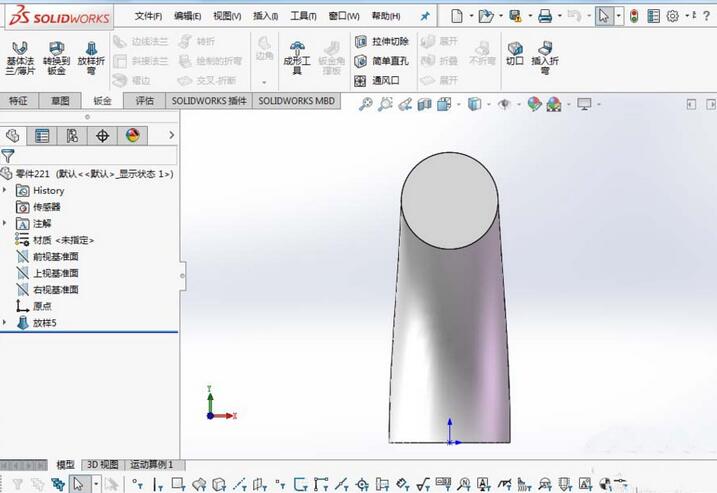
2、找到图示的三角符号按钮并点击它,
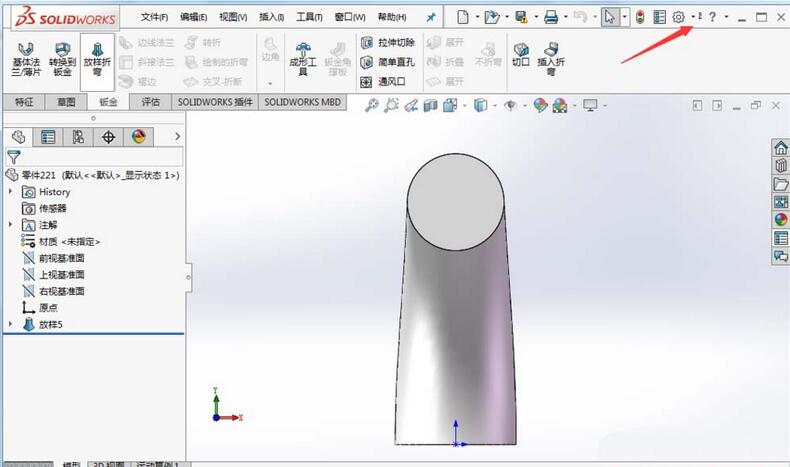
3、点击三角符号按钮后再选择其中的选项按钮,
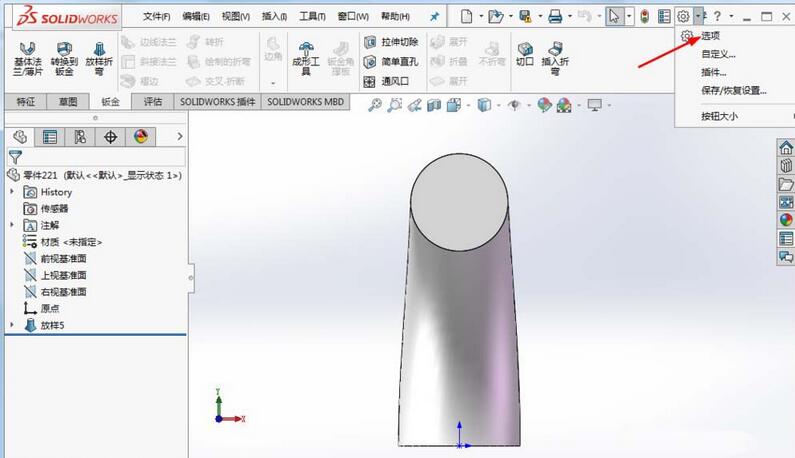
4、在选项中点击选择图示的系统选项按钮,
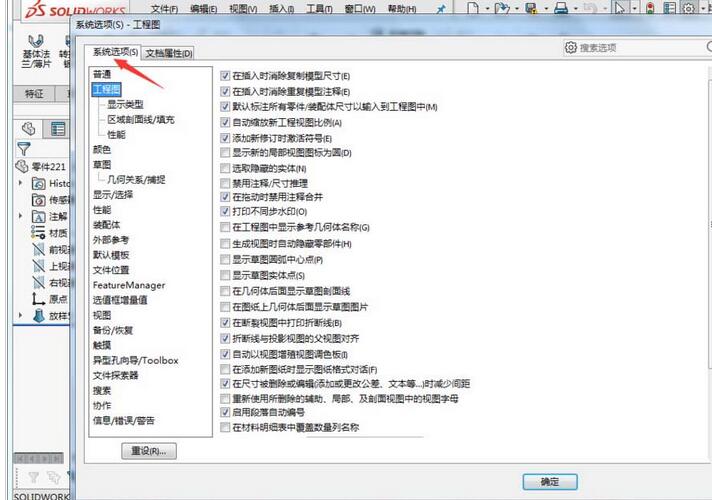
5、再选择系统选项下的普通选项按钮,
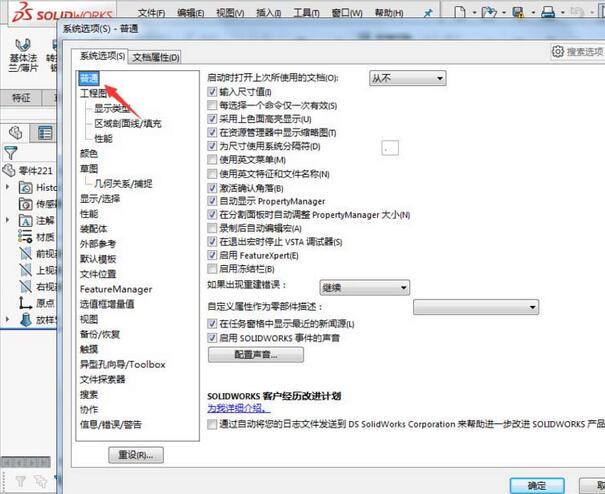
6、找到激活,确认角落选项,并在选项前打上勾,再点击确定就完成启用激活确认角落的设置了。
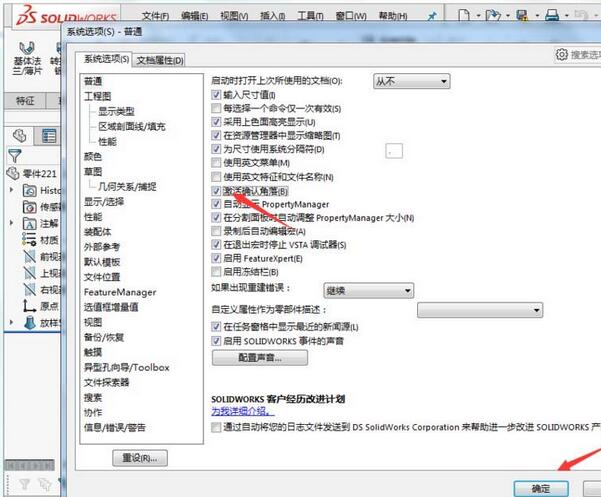
以上这里为各位分享了。有需要的朋友赶快来看看本篇文章吧。
文章标题:Solidworks开启激活确认角落功能的详细步骤
文章链接://www.hpwebtech.com/jiqiao/114755.html
为给用户提供更多有价值信息,ZOL下载站整理发布,如果有侵权请联系删除,转载请保留出处。
相关软件推荐
其他类似技巧
- 2025-02-25 15:35:02SolidWorks 2023:三维设计软件操作技巧与新功能全解析
- 2025-02-25 10:34:02SolidWorks 2023:新功能与操作技巧全解析
- 2025-02-25 10:07:02SolidWorks 2023:三维设计软件操作技巧全知道
- 2024-06-09 06:04:012024年SolidWorks软件功能与性能分析
- 2024-06-08 18:29:022024年SolidWorks软件在不同行业中的适用性和效果评估
- 2024-04-29 16:36:132024年三维设计软件:选择合适的工具进行创作
- 2024-03-26 10:33:48SolidWorks2020绘制外螺纹的操作过程
- 2024-03-25 10:44:29Solidworks镜像命令使用操作方法
- 2024-03-25 10:44:29Solidworks制作钣金盒子展开动画的具体方法
- 2024-03-25 10:36:30Solidworks使用线性草图阵列功能做出图形的操作方法
SolidWorks软件简介
软件基础简介solidworks 2023官方版是一款非常专业的三维机械设计软件。solidworks 2023最新版更新了坐标系、移动/复制几何体命令的尺寸支持方程式以及包覆的特征支持单行字体。solidworks 2023官方版优化了在结构系统中对类似边角进行边角处理的功能,以及焊件构建的配置特定大小功能。solidworks 2023官方版是一款在设计... 详细介绍»









